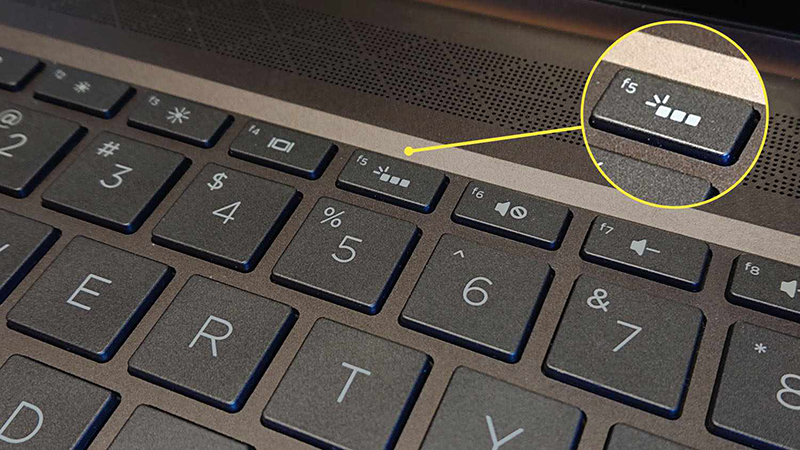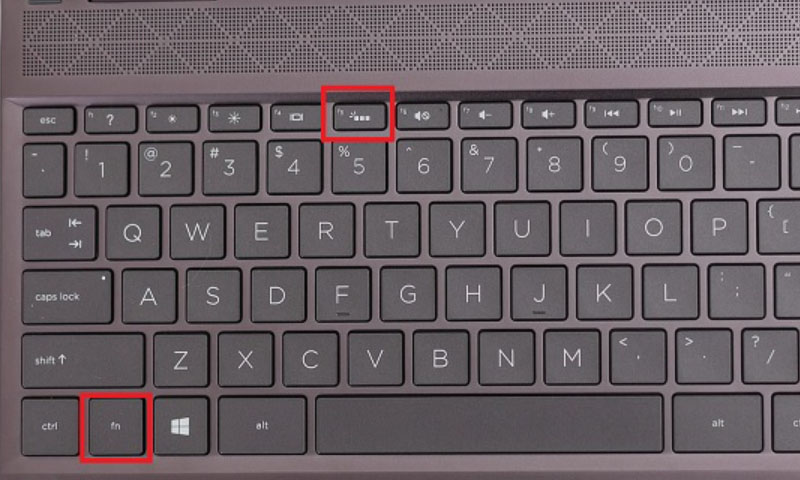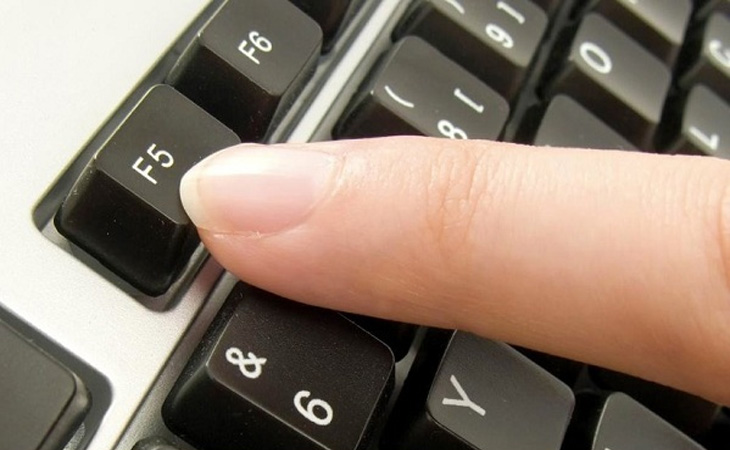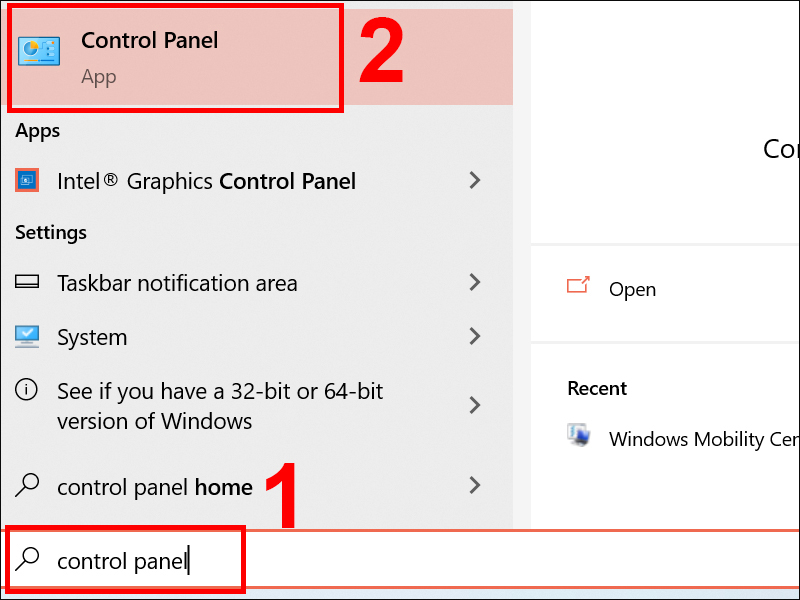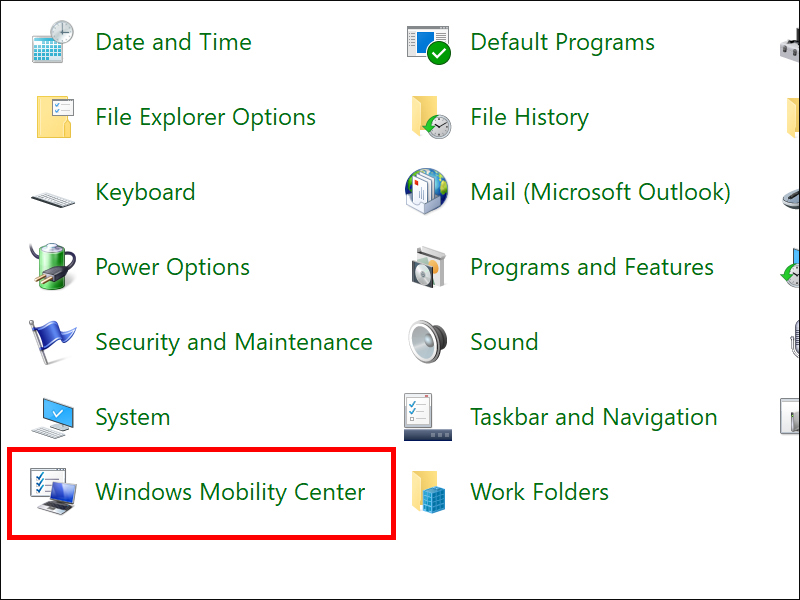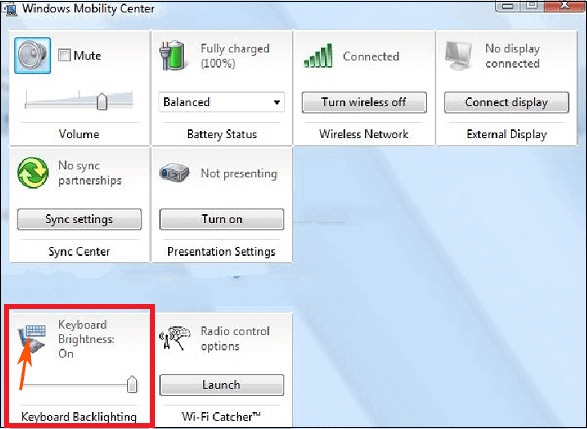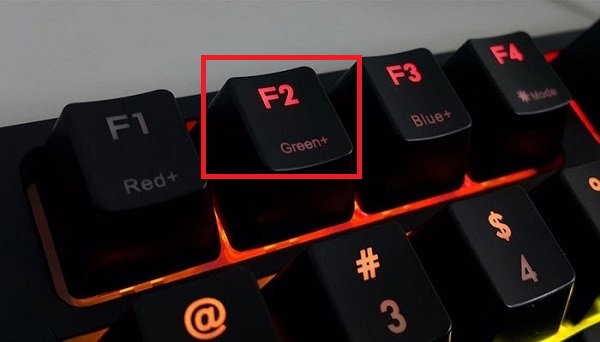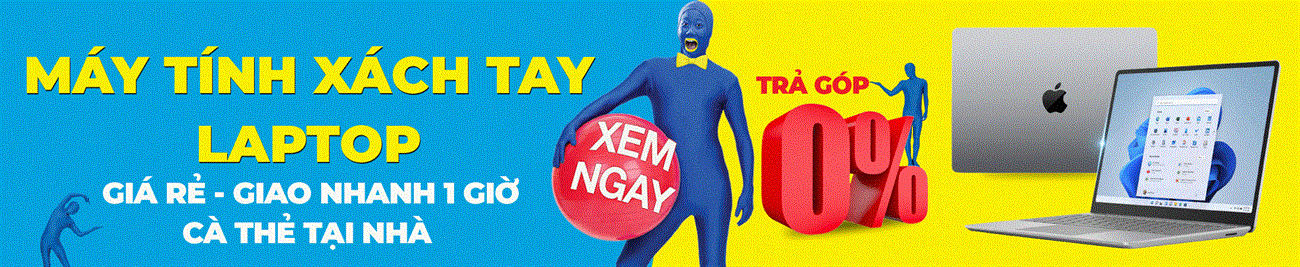956
Các dòng laptop HP tân tiến hiện nay hầu hết đều được trang bị tính năng đèn bàn phím. Để dễ dàng bật đèn bàn phím trên laptop HP của mình khi cần thiết, bạn hãy cùng tham khảo bài viết hướng dẫn bên dưới nhé!
1Cách nhận biết laptop có đèn bàn phím
Với các loại bàn phím, nhà sản xuất sẽ tích hợp một hệ thống đèn nền bên trong các phím trên bàn phím và được in kèm biểu tượng chiếu sáng, nếu bạn không tìm thấy biểu tượng đó trên bàn phím có nghĩa là laptop của bạn không hỗ trợ đèn bàn phím.
Hầu hết các dòng laptop đời mới đều được trang bị thêm đèn bàn phím. Tuy nhiên, ở mỗi loại máy, đơn vị sản xuất khác nhau thì cách bật đèn cũng sẽ khác nhau .
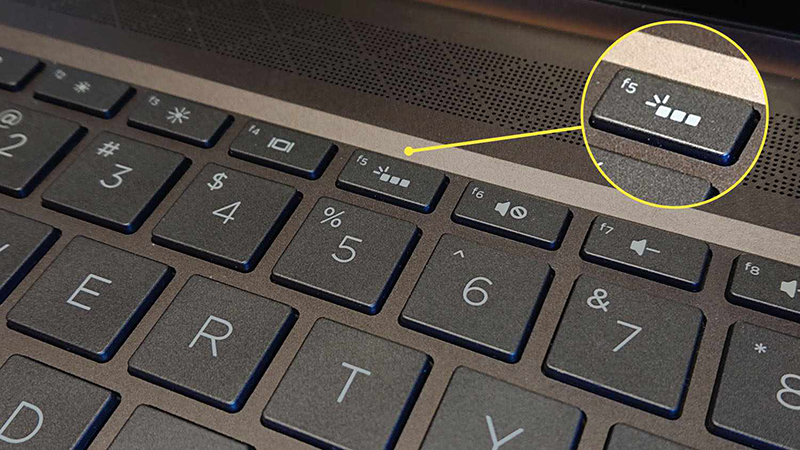
2Lợi ích việc bật đèn bàn phím laptop
Việc tích hợp hệ thống đèn chiếu sáng từ bán phím sẽ giúp bạn có thể cảm nhận rõ ràng và thuận lợi hơn khi làm việc trong các điều kiện bị thiếu ánh sáng, thêm vào đó còn không gây hại cho mắt.
Hệ thống đèn nền bàn phím được tích hợp với nhiều màu sắc khác nhau như trắng, xanh dương, đỏ,.. làm nổi bật cho máy, điều này mang lại giá trị thẩm mỹ và thu hút người dùng.

3Cách bật đèn bàn phím laptop HP
Bật bằng bàn phím cứng
Với các dòng laptop HP khác nhau thì tổ hợp phím để bật đèn bàn phím cũng sẽ có sự thay đổi.
Đối với laptop được trang bị bàn phím backlight có hình biểu tượng Keyboard Backlight – icon hình bàn phím và một vài nét tia sáng, trong trường hợp này bạn thực hiện bật hoặc tắt đèn bàn phím thông qua tổ hợp phím Fn + phím cách (Space Bar).
Nếu tại phím F5 trên bàn phím được in kèm biểu tượng chiếu sáng đặc trưng của nhà HP thì bạn hãy sử dụng tổ hợp phím Fn + F5.
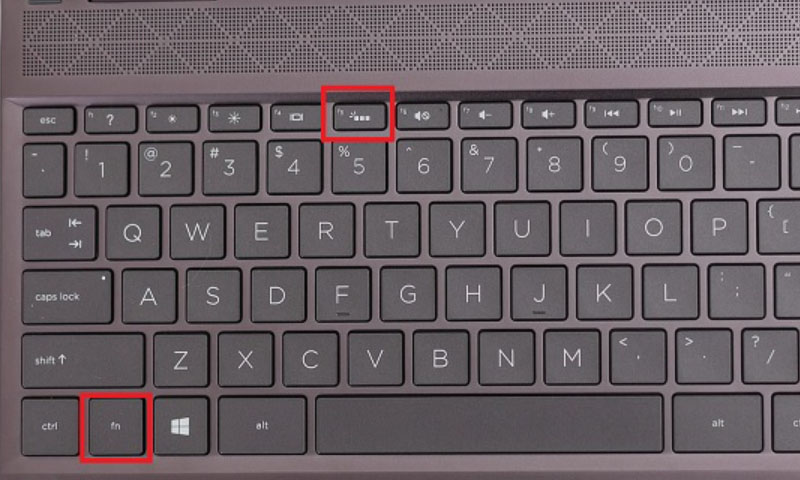
Nếu máy tính HP của các bạn sử dụng bàn phím backlight có hình biểu tượng Back light ở trên một phím riêng như phím F5. Cách bật đèn bàn phím HP lúc này thật quá là đơn giản bạn bấm vào phím F5 là hoàn thành.
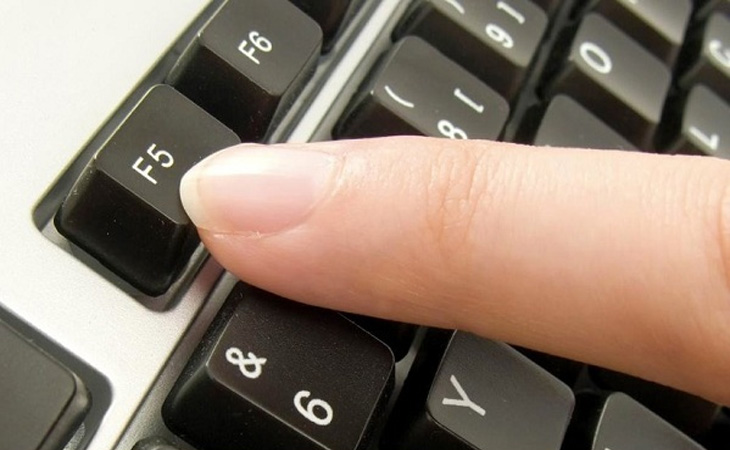
Ở một số dòng laptop HP khác, công tắc bật/tắt đèn bàn phím được tích hợp trên phím F3, người dùng chỉ cần nhấn vào phím F3 là có thể điều chỉnh được đèn nền của bàn phím.

Bật bằng Control Panel
Bước 1: Tìm chọn Control Panel trong ô tìm kiếm trên Windows 10 và nhấn chọn.
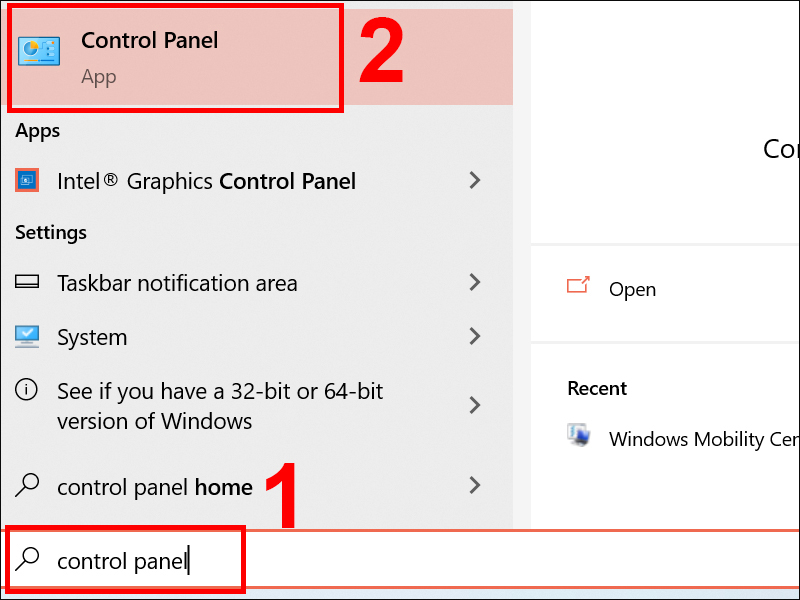
Bước 2: Tìm chọn mục Windows Mobility Center.
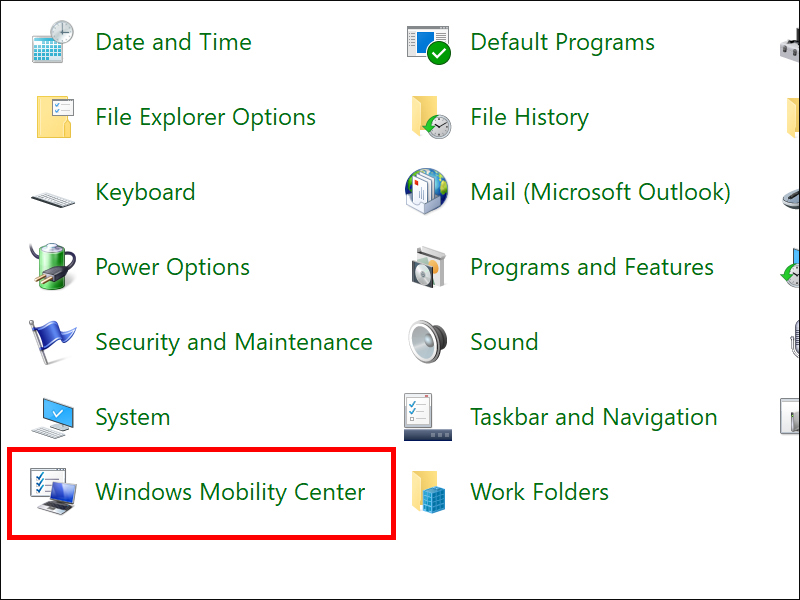
Bước 3: Tại màn hình Windows Mobility Center, nhấn vào biểu tượng của Keyboard Backlighting.
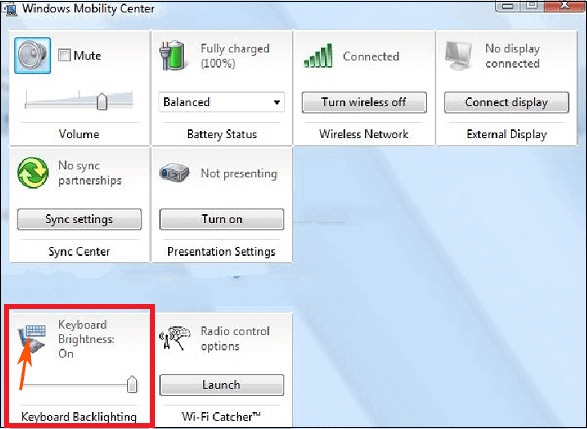
Bước 4: Bạn kéo thanh kéo về Bright > Nhấn OK để hoàn tất.
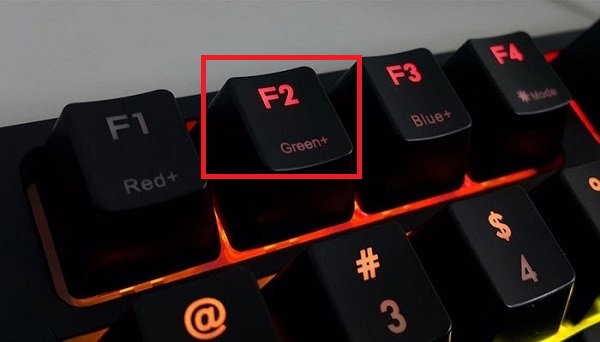
Bước 2: Vào System Configuration > Chọn Keyboard Illumination.
![Bước 2: Vào System Configuration > Chọn Keyboard Illumination.” src=”https://cdn.tgdd.vn/Files/2022/02/12/1415166/cach-bat-den-ban-phim-laptop-hp-don-gian-nhanh-ch-19.jpg” title=”Bước 2: Vào System Configuration > Chọn Keyboard Illumination.”/></p>
<p><strong>Bước 3: </strong>Ở mục Keyboard Illumination, chọn mức độ sáng mong muốn rồi nhấp vào <strong>Apply</strong>. Sau đó, chọn <strong>Exit </strong>và đợi hệ thống khởi động lại.</p>
<p><b class=]() Tham khảo một số mẫu laptop HP đang được kinh doanh tại Điện máy XANH:
Tham khảo một số mẫu laptop HP đang được kinh doanh tại Điện máy XANH:
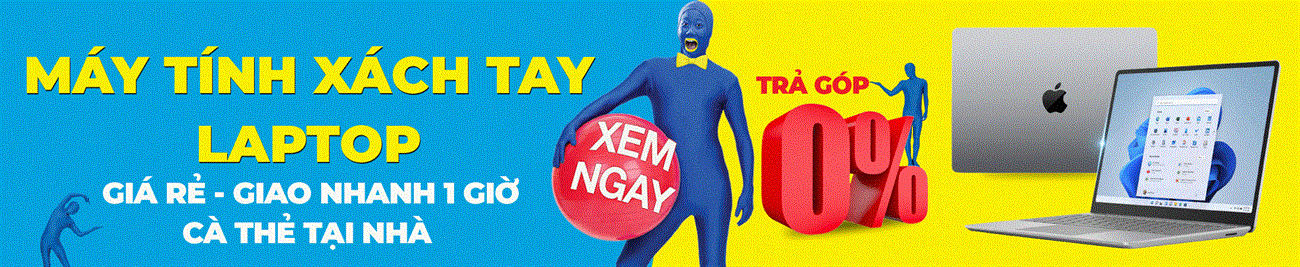

Hy vọng những thông tin trên sẽ giúp bạn bật đèn bàn phím laptop HP đơn thuần, nhanh gọn. Nếu có vướng mắc hãy phản hồi cho chúng tôi biết nhé !